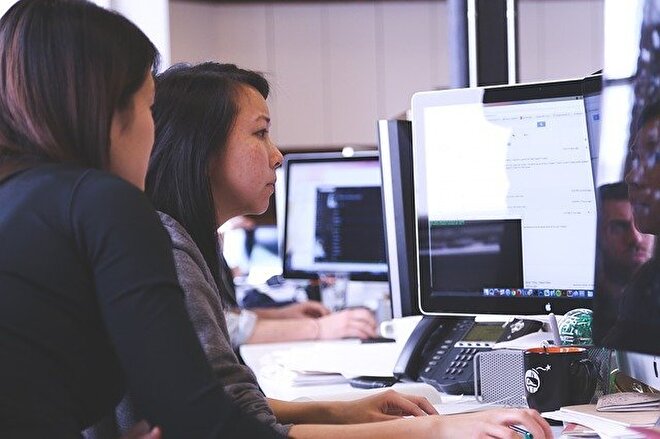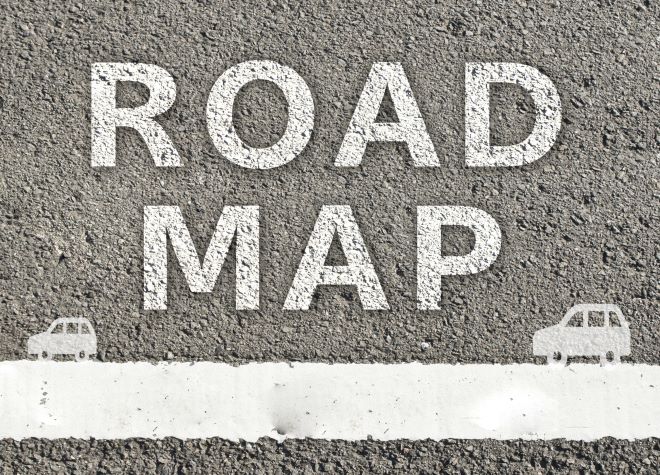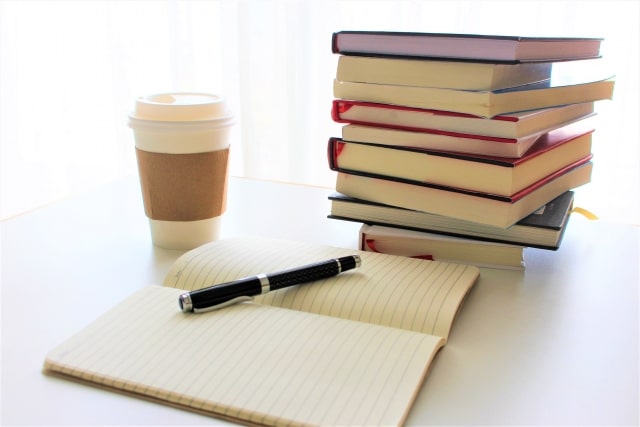「ガントチャートについて詳しく知りたい」
ガントチャートを活用すれば、タスクの進捗管理を効率化でき、プロジェクト成功への近道となります。
しかし、一度は耳にした経験があるものの、具体的な使い方や作成方法が分からない方が多いのではないでしょうか。本記事では、ガントチャートについて知識を深めたい方に向け、作成手順や使用方法を詳しく解説します。
ガントチャート運用のコツとおすすめツールも紹介しますので、合わせてご覧ください。
ガントチャートとは?

ガントチャートとはプロジェクト管理や生産管理など、さまざまな管理工程で活用される表のことです。「計画表」「スケジュール表」などとも呼ばれています。
ガントチャートは、棒グラフを用いてチャート(横軸)は日時や進捗状況、ツリー構造(縦軸)はタスクや担当者を示すのが一般的です。これにより、日時やタスク担当者を可視化できるため、進捗管理をスマートに行うことができます。
例えば、ガントチャートで使う項目には以下の例があげられます。
- やるべきこと
- 開始日・完了日
- 作業内容
- 担当者
- マイルストーン
実際、プロジェクトの規模が大きくなるほど「誰がどのタスクをいつやるのか」の把握が困難になります。ガントチャートを運用すれば進捗状況を可視化できるため、全体像を俯瞰することが可能になり、作業効率化に期待できます。
ガントチャートとWBSの違いは役割
ガントチャートは全体像を把握する図ですが、WBSはプロジェクトのタスクを細分化する手法です。
ガントチャートは前述の通り、棒グラフを用いて日時やタスク担当者を明確に示して、進捗管理を効率的に行うものです。
一方、WBSはプロジェクトの細かな作業を分解して、タスク処理の効率化を図る際に用いられます。プロジェクト進行時に作業を洗い出し、優先順位を明確にできるため、プロジェクト管理で活用するのが主流です。
双方の用途は異なるものの関連性が非常に高く、正確なガントチャートを作成する際にWBSは欠かせません。WBSで細分化したタスクを、ガントチャートでスケジュール管理できるため、納期や作業の精度向上が見込めます。
ガントチャートを運用する3つのメリットとは?

ガントチャートを運用すれば、以下3つのメリットを取得できます。
- プロジェクトの進捗状況を可視化
- 各タスクの視覚化
- タスクの依存関係が把握できる
メリット1.プロジェクトの進捗状況を可視化
プロジェクトの可視化によって、作業効率向上が見込めます。
ガントチャートでプロジェクトの進捗を可視化できれば、進行中の作業を俯瞰的に確認できるためです。俯瞰的な視点で全体を把握した結果、作業は計画通りか、遅れているのかが明確になり作業効率化につながります。
プロジェクトは計画書を作成後に企画しますが、遅延タスクがあれば計画書を見直す必要があります。その場合、ガントチャートを運用すれば「見える化」で進捗を把握できるため、早めに対処することが可能です。
メリット2.各タスクの視覚化
各タスクの視覚化により、納期の正確性向上に役立ちます。
ガントチャートで各タスクを視覚化できれば、納期から工数を逆算して着手できるためです。工数の予測ができると、スケジュールを組みやすくなり計画的なタスク処理が可能になります。
また、タスクが増えてくると、確認・管理不足によるミスが発生する可能性があるでしょう。ガントチャートでタスクを一元管理すれば一目で把握できるため、タスク漏れ防止にも役立ちます。
メリット3.タスクの依存関係が把握できる
タスクの依存関係を明確にすることでクリティカルパスの特定が可能になります。
クリティカルパスとは、プロジェクトのタスクを結んだうち、期間が最長の経路のことです。クリティカルパス特定で優先すべきタスクが明確になるため、生産性向上に期待できます。
結果的にタスクの依存競合を防ぐことになり、タスク遅延防止につながります。
また、タスクの遅延はクライアントの信頼関係に関わってくるポイントです。クリティカルパスを特定することで、プロジェクトを計画的に進行できれば、クライアントの信頼を獲得できます。
クライアントと長期的に仕事をするためにも、クリティカルパスの特定を意識しておきましょう。
ガントチャートを作成する3つのステップ

ガントチャートは以下3つのステップで作成します。
- タスクを洗い出し順序を設定
- 作業工程の見積もりを行う
- タスクに担当者を割り振る
ステップ1.タスクを洗い出し順序を設定
WBSを運用して細分化されたタスク項目を元に、ガントチャートを作りましょう。前述で解説した通り横軸を時間軸、縦軸にタスクを設定します。
WBSを作成する際は、プロジェクトのタスクを洗い出す必要があります。このとき、一番大きなタスクから書き出すのがポイントです。
その上で、タスク処理を行う優先順位を決めて、タスクを整理しましょう。
タスクを整理した後は、おおよその作業時間が分かるまで細分化しましょう。細かくしすぎると、かえって進捗管理が複雑になるため、数時間、数日で完了できる程度にするのがおすすめです。
ステップ2.作業工程の見積もりを行う
納期やゴールを明確にするため、WBSで洗い出した各タスクの工数を見積もります。
工数はプロジェクトのスケジュールを精密に計画するのに必要なステップです。全体のスケジュールを把握するため、開始日と終了日を設定します。
計画的にスケジュールを決めれば、プロジェクト全体を通してかかる時間を予測できるため、効率化につながります。スケジュールを計画する際は、無理のない期日を設定しましょう。
また、プロジェクトを運営する上でで重要視されているマイルストーン(中間目標地点)を設定するのもポイントの1つです。マイルストーンを設定することで、途中でトラブルが起きても対処が可能になるためです。
結果的にスケジュール作成や他タスクとの調整が容易になり、次のステップへ移りやすくなります。
ステップ3.タスクに担当者を割り振る
最後のステップは、タスクに担当者を割り振ります。
ガントチャートやWBSを用いる企業であれば、複数の人員が作業にあたるため、各タスクを処理する担当者配置はマストです。
たとえば、3つのタスクを完了するまでに3日かかる場合、3人で1つずつ担当すれば、1日で終わる計算になります。上記のように割り振りを適切に行えば時間短縮につながり、作業効率化に期待できるでしょう。
一方、ガントチャートを使用せずにタスク割り振りを行うと、配置ミスにつながる可能性があります。結果的に全体のスケジュールに影響が出てしまい、調整する手間が増えることになるでしょう。
ガントチャートを運用すれば、上記の問題を最小限に抑えつつ、効率化が可能になるのです。
ガントチャートの使い方とは?

ガントチャートの使い方について以下の3つに焦点を当て解説します。
- 進捗状況の更新
- 状況に応じたスケジュールの変更
- 遅延防止のためのチェック
使い方1.進捗状況の更新
ガントチャートで計画した作業内容や、作業期間を見ながら実際に作業を進めます。作業を進める際に一番重要なのが、進捗状況でしょう。
ガントチャートは各タスクが効率的に進んでいるかを、プロジェクトメンバーへ共有するためのツールです。そのため、ツールを使用した本人のみが把握していても、属人化になり生産性向上は見込めません。
タスク着手済みなのか、未着手なのか、完了しているのか、どこまで進んでいるのか、といった進捗を都度更新するようにしましょう。
進捗状況の表示方法は、数量で測れるような「何%」で進捗を表すのがコツです。より具体的になるため把握が容易になり、効率的かつ生産性向上が見込めます。
使い方2.状況に応じたスケジュールの変更
計画通りにプロジェクトを進行できないと判断した段階で、スケジュール変更が必要です。たとえば、作業途中にトラブルが発生した場合、大幅なスケジュール調整が必要となります。
そのような事態にならないよう、ガントチャートでスケジュールを共有してメンバー間で都度調整することで、速やかな対処が可能になり、遅延を最小限に抑えることが可能になります。
計画したスケジュール通りに作業を進めるのは重要ですが、必ずしも計画通りに進まないケースもあります。そのような場合は、ガントチャートでスケジュール変更を検討しましょう。
使い方3.遅延防止のためのチェック
ガントチャートで各タスクの進捗を視認して、スケジュールの遅延を把握します。
常に更新されるガントチャートを視認できれば、作業途中でも早めに遅延情報を把握できるため、早期対応が可能です。遅延タスクが明確になれば担当者を振り分けるなど、柔軟かつ早期リカバリーを実現できます。
また、進捗の更新と定期的な遅延情報を確認すれば、抜け漏れなどのリスク回避につながります。結果的にプロジェクト成功率が上がるほか、計画したゴールや納期まで効率的な処理が可能になるでしょう。
ガントチャートを運用する2つのポイント

ガントチャート運用にあたり、以下の2つのポイントを意識しましょう。
- ツール活用で効率化
- タスクを細分化しすぎない
ポイント1.ツール活用で効率化
プロジェクト進行時は、ガントチャートを運用できるツール導入がおすすめです。ツールはドラッグ&ドロップで簡単に操作できるため、効率的かつ生産性向上に期待できます。
また、ガントチャートのほかにToDOリストやカンバンなど、豊富な機能を備えている点も大きなメリットです。
一方、Microsoft Excelでもプロジェクト管理は可能ですが、使い勝手が悪くおすすめできません。無料かつ手軽ではあるものの、プロジェクトの規模によっては管理が困難なため、効率が低下する恐れがあります。
そのため、プロジェクト進行をする場合は、ツールを使ってスマートにプロジェクト管理をしましょう。
ポイント2.タスクを細分化しすぎない
タスクを細分化しすぎないのがポイントです。
タスクを細分化しすぎると、作業の工数や更新の頻度が増えてしまうため、作業効率が低下する恐れがあります。粒度としては、数日・数時間で完了できる程度に細分化するのがおすすめです。/p>
上記の目安であれば、細分化しすぎることなくタスク処理が可能になるでしょう。/p>
また、似たような作業を担当しているスタッフに割り振るなど、関連タスクをまとめるのも効率的です。同じような作業であれば、スムーズに進行できるため、生産性向上に期待できます。
ガントチャート作成にはLychee Redmineがおすすめ

Lychee Redmineはガントチャートやカンバン、タイムマネジメントなど、タスク管理において必要な機能を完備しているツールです。
カスタマイズ性が高く必要な機能を選べるため、製造業やソフトウェア開発をはじめとした7,000社に利用されています。操作性も優れており、ドラッグ&ドロップで直感的にタスク管理ができます。
また、タスクを細分化して効率化できる「チケット」を活用すれば、情報の整理も容易に行うことが可能です。
フリープランは基本機能(ワークフロー・通知設定・ファイル共有・Wiki)とカンバン機能の限定された機能しか利用できませんが、有料プランはガントチャートをはじめさらに多くの機能が利用できます。
有料プランは30日間の無料トライアル期間を提供しているので、リスクなく始められ、その価値を実感できるはずです。ぜひ一度お試しで使い、操作性を確かめてみましょう。
| プラン | 月額料金 | 利用機能 |
| フリー | 無料 |
|
| スタンダード | 900円 |
|
| プレミアム | 1,400円 |
|
| ビジネス[無料トライアルはこちらをお試しできます] | 2,100円 |
|
ガントチャートを活用してプロジェクトを成功させよう

ガントチャートはプロジェクト管理において非常に重要な役割を持ちます。
ガントチャートはスケジュールを可視化できるため、プロジェクト管理や生産管理など、さまざまな管理工程で活用されています。一般的には、棒グラフを用いて日時や進捗状況、タスクや担当者を明確に示すのがほとんどです。
ガントチャート運用時は、ツールを活用しつつタスクを細分化しすぎないように注意しましょう。
今回ご紹介したLychee Redmineは機能性に優れたツールです。Lychee Redmineはカンバンをはじめ、ガントチャートや工数リソース管理など、プロジェクト管理に必要な機能を完備しています。
まずは、リスクなく導入できる無料トライアルから実感してはいかがでしょうか。
30日無料トライアルをはじめる
- 多機能ガントチャート/カンバン/バックログ/リソース管理/CCPM/レポートなど
- ・ クレジットカード登録不要
- ・ 期間終了後も自動課金なし
- ・ 法人の方のみを対象
このサイトはreCAPTCHAによって保護されており、Googleのプライバシーポリシーと利用規約が適用されます。